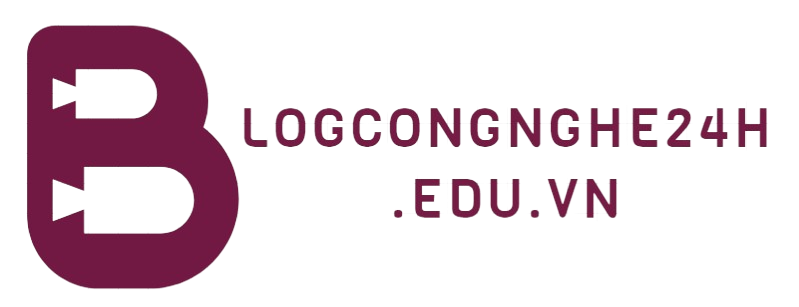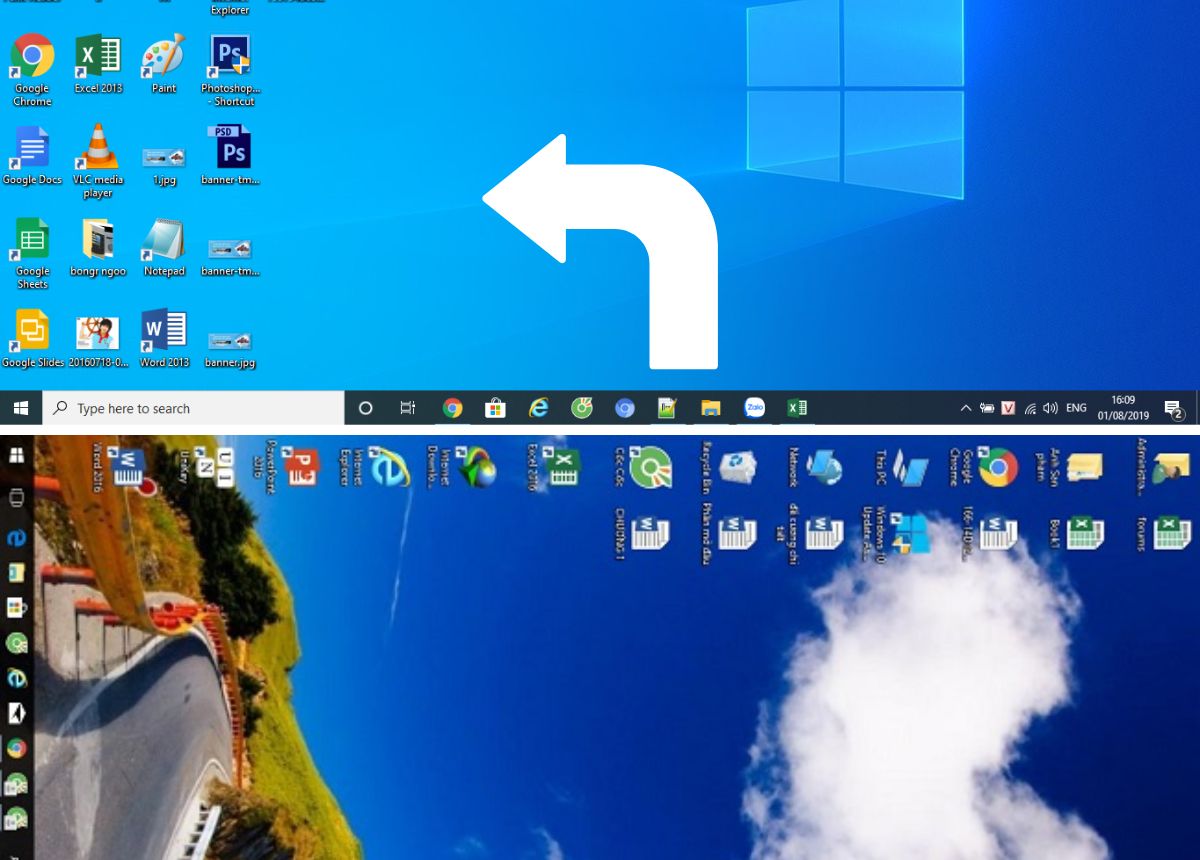Một vấn đề khi sử dụng máy tính khiến nhiều người khó chịu và nhức mắt đó là màn hình máy tính bị ngược. Khi gặp tình trạng này, nhiều người khá bối rối bởi không biết xử lý như thế nào. Bạn không phải lo lắng bởi Tiki Blog sẽ chia sẻ các cách xoay màn hình máy tính đơn giản nhất nhé!
>>> Xem thêm:
- [Mới] 13+ Cách quay màn hình máy tính LapTop Win 7,10 Mac
- Khắc phục lỗi máy tính bị màn hình đen không vào được win
- Balo laptop chất lượng, uy tín
hiện
Lợi ích khi biết cách xoay màn hình máy tính
Nếu bạn là một người dùng máy tính thường xuyên, có lẽ bạn đã từng đắn đo về việc xoay màn hình máy tính của mình. Nhưng bạn đã biết rằng việc biết cách xoay màn hình máy tính có thể mang lại những lợi ích đáng giá cho bạn không? Dưới đây là một số lợi ích đáng giá mà bạn có thể đạt được khi biết cách xoay màn hình máy tính:
- Tận dụng không gian làm việc: Xoay màn hình máy tính giúp bạn tận dụng tối đa không gian làm việc trên màn hình.
- Tiết kiệm thời gian: Biết cách xoay màn hình máy tính cũng giúp bạn tiết kiệm thời gian trong việc chuyển đổi giữa các chế độ hiển thị khác nhau. Thay vì phải thực hiện các thao tác điều chỉnh góc nhìn bằng chuột hay bàn phím, bạn chỉ cần xoay màn hình một cách nhanh chóng và thuận tiện.
- Thẩm mỹ và phong cách: Nếu bạn là một người yêu thích thiết kế và muốn cái nhìn nổi bật, việc xoay màn hình máy tính có thể giúp bạn thay đổi cách hiển thị của màn hình và tạo ra một góc nhìn độc đáo.
>>> Tham khảo thêm:
- 20 Cách sửa lỗi máy tính không kết nối được WiFi nhanh, hiệu quả
- Hướng dẫn cách cài win 10 bằng USB boot, từ ổ cứng chi tiết từ A-Z

Nguyên nhân khiến màn hình máy tính, laptop bị ngược
Việc màn hình máy tính, laptop bị ngược có thể bắt đầu từ một số nguyên nhân như:
- Người sử dụng vô tình ấn nhầm tổ hợp phím tắt trong quá trình sử dụng.
- Cài đặt độ phân giải của hệ thống không khớp với độ phân giải của màn hình, điều này có thể gây ra sự đảo ngược của hình ảnh trên màn hình.
- Trong quá trình cài đặt Game, một số virus hoặc phần mềm độc hại có thể tấn công vào hệ thống máy tính và làm thay đổi cài đặt đồ họa, gây ra hiện tượng màn hình bị ngược.
- Điều khiển đồ họa hoặc trình điều khiển đồ họa đã bị lỗi, hoặc đã được cập nhật lên phiên bản không tương thích, cũng có thể dẫn đến màn hình bị ngược.
>>> Tham khảo: Hệ điều hành là gì? Chức năng chính của hệ điều hành trên máy tính, điện thoại

4 Cách xoay màn hình máy tính, laptop Windows
Mỗi phiên bản Windows sẽ có giao diện tùy chỉnh riêng nên Tiki sẽ chia sẻ 4 cách xoay màn hình máy tính bị ngược tương ứng với từng bản Windows.
Cách xoay màn hình máy tính, laptop Win 10, Win 11
Cách xoay màn hình máy tính Win 10, Win 11 rất đơn giản, bạn chỉ cần thực hiện theo hướng dẫn sau:
- Bước 1: Tạo giao diện màn hình chính Desktop, bạn click chuột phải và chọn Display settings.

- Bước 2: Ở giao diện trang Settings, bạn click vào Display, sau đó kéo chuột vào Display Orientation rồi chọn kiểu xoay phù hợp ở thanh tùy chọn. Có 4 kiểu xoay như sau:
- Portrait (flipped): Chế độ xoay màn hình 90° hướng phía bên phải.
- Portrait: Chế độ xoay màn hình 90° về phía bên trái.
- Landscape (flipped): Chế độ xoay đảo ngược màn hình laptop.
- Landscape: Chế độ mặc định về hướng ngang.

- Bước 3: Bạn chọn Keep Changes để lưu lại kiểu xoay màn hình laptop phù hợp. Nếu muốn huỷ việc xoay màn hình, bạn nhấn Revert hoặc Esc.
Tham khảo một số phụ kiện đi kèm máy tính đang bán chạy hiện nay: bàn phím Logitech, chuột Logitech G102, chuột Apple, chuột Microsoft…

Cách xoay màn hình máy tính bị ngược Win 8
Với máy tính dùng phiên bản Win 8 hoặc 8.1, bạn tham khảo hướng dẫn sau để xoay màn hình bị ngược:
- Bước 1: Bạn nhấn chuột phải vào khoảng trống bất kỳ trên màn hình Desktop rồi chọn Screen resolution.
- Bước 2: Vào mục Orientation, bạn chọn chế độ xoay màn hình phù hợp:
- Portrait (flipped): Chế độ xoay màn hình 90° hướng phía bên phải.
- Portrait: Chế độ xoay màn hình 90° về phía bên trái.
- Landscape (flipped): Chế độ xoay đảo ngược màn hình laptop.
- Landscape: Chế độ mặc định về hướng ngang.
>>> Tham khảo: Máy tính All-in-One là gì? Dòng máy All In One nào đáng mua nhất?

Cách xoay màn hình máy tính, laptop Win 7
Trong trường hợp bạn sử dụng laptop phiên bản Win 7, bạn có thể làm theo hướng dẫn sau để xoay màn hình máy tính đúng cách:
- Bước 1: Bạn nhấn chuột phải vào khoảng trống bất kỳ trên màn hình Desktop rồi chọn Graphics Options.
- Bước 2: Bạn đưa chuột qua các hạng mục mà bạn muốn đổi, chọn Rotation.
- Bước 3: Ở đây sẽ xuất hiện 4 chế độ xoay để bạn tuỳ chọn, chọn Rotate To Normal sẽ đưa màn hình máy tính về chế độ mặc định ban đầu.
>>> Xem thêm: Cách dọn rác máy tính, laptop để tiết kiệm dung lượng cho Win 7, 8, 10, 11

Cách xoay màn hình máy tính, laptop bằng tổ hợp phím tắt
Nếu bạn muốn xoay màn hình máy tính với một cách nhanh gọn nhất, đừng bỏ lỡ bộ tổ hợp phím sau:
- ALT + CTRL + Mũi tên bên trái: Xoay màn hình 90° về hướng bên trái.
- ALT + CTRL + Mũi tên bên phải: Xoay màn hình 90° về hướng bên phải.
- ALT + CTRL + Mũi tên hướng xuống: Xoay đảo ngược 180° màn hình.
- ALT + CTRL + Mũi tên hướng lên: Xoay màn hình về hướng mặc định ban đầu.
>>> Tham khảo thêm: 5+ Cách kết nối máy tính với tivi qua Wifi, Bluetooth, đơn giản tại nhà

Giải đáp thắc mắc về cách xoay màn hình máy tính, laptop
Cách xoay màn hình máy Macbook như thế nào?
Giao diện Macbook khác với Windows, nếu bạn muốn xoay màn hình thì cần thực hiện theo hướng dẫn sau:
- Bước 1: Nhấn chọn biểu tượng Apple ở góc trái trên cùng màn hình, sau đó bạn chọn System Preferences.
- Bước 2: Bạn vào mục Display ở trong System Preferences.
- Bước 3: Tại giao diện Display, bạn kéo chuột chọn Rotation để xoay màn hình. Ở đây, bạn chọn Standard để xoay ngang theo mặc định hoặc chọn 90°, 180° 270° tuỳ mong muốn.
- Bước 4: Để hoàn thành việc xoay màn hình, bạn chọn Confirm để hoàn thành việc xoay hoặc nhấn Esc để quay trở lại trạng thái ban đầu.

Điều đặc biệt là bạn có thể sử dụng tổ hợp phím giống trên hệ điều hành Windows để xoay màn hình trên Macbook nhé.
>>> Xem thêm: 8 Cách khắc phục lỗi laptop không nhận tai nghe nhanh chóng
Thanh công cụ trên máy tính bị xoay ngược thì làm sao?
Thực tế, có nhiều trường hợp màn hình máy tính vẫn bình thường nhưng thanh công cụ màn hình bị xoay ngược. Nếu gặp tình trạng nay, bạn có thể xử lý nhanh gọn như sau:
Nhấn chuột phải trên khoảng trống của Thanh công cụ (Taskbar) rồi chọn Taskbar Settings.
Tại đây, kéo chuột xuống mục Taskbar location on screen rồi chọn Bottom để đưa thanh công vụ về vị trí mặc định ban đầu.
>>> Tham khảo thêm: CPU là gì? Các loại CPU phổ biến nhất hiện nay

Trên đây là hướng dẫn một số cách xoay màn hình máy tính từ Tiki, hi vọng những thông tin này sẽ giúp bạn sửa được lỗi màn hình một cách đơn giản, nhanh chóng. Bạn hãy ghé thăm Tiki thường xuyên để cập nhật nhiều mẫu mã sản phẩm mới nhất, đặc biệt là laptop, PC, Macbook nhé!
>>> Xem thêm: